 (Inst./Registrern)
(Inst./Registrern)  <Aanpassen/Onderhoud>
<Aanpassen/Onderhoud>  <Aanpassen beeldkwaliteit>
<Aanpassen beeldkwaliteit>
 (Inst./Registrern)
(Inst./Registrern)  <Aanpassen/Onderhoud>
<Aanpassen/Onderhoud>  <Aanpassen beeldkwaliteit>
<Aanpassen beeldkwaliteit> |
Voor een automatische aanpassing van de gradatie adviseren wij u om <Volledige aanpassing> te selecteren. Selecteer <Snelle aanpassing> voor een snelle, maar minder uitgebreide aanpassing tussen de periodieke volledige aanpassingen. |
 |
Testpagina's worden niet meegeteld bij de paginatotalen voor kopiëren of afdrukken. |
 (Inst./Registrern)
(Inst./Registrern)  <Aanpassen/Onderhoud>
<Aanpassen/Onderhoud>  <Aanpassen beeldkwaliteit>
<Aanpassen beeldkwaliteit> (Inst./Registrern)
(Inst./Registrern)  <Aanpassen/Onderhoud>
<Aanpassen/Onderhoud>  <Aanpassen beeldkwaliteit>
<Aanpassen beeldkwaliteit> (Inst./Registrern)
(Inst./Registrern)  <Aanpassen/Onderhoud>
<Aanpassen/Onderhoud>  <Aanpassen beeldkwaliteit>
<Aanpassen beeldkwaliteit>
 (Inst./Registrern)
(Inst./Registrern)  <Aanpassen/Onderhoud>
<Aanpassen/Onderhoud>  <Aanpassen beeldkwaliteit>
<Aanpassen beeldkwaliteit> |
Deze instelling is alleen van kracht voor kopiëren. Wijzigingen in instellingen zijn van kracht nadat <Gew. inst. toepassen> is uitgevoerd. |
 (Inst./Registrern)
(Inst./Registrern)  <Aanpassen/Onderhoud>
<Aanpassen/Onderhoud>  <Aanpassen beeldkwaliteit>
<Aanpassen beeldkwaliteit> (Inst./Registrern)
(Inst./Registrern)  <Aanpassen/Onderhoud>
<Aanpassen/Onderhoud>  <Aanpassen beeldkwaliteit>
<Aanpassen beeldkwaliteit>
 (Inst./Registrern)
(Inst./Registrern)  <Aanpassen/Onderhoud>
<Aanpassen/Onderhoud>  <Aanpassen beeldkwaliteit>
<Aanpassen beeldkwaliteit>  <Speciale verwerking>
<Speciale verwerking> |
Als u <Preventiemod. Waterdruppelpatroon> instelt, wordt de afdruksnelheid voor het eerste vel langzamer. |

 (Inst./Registrern)
(Inst./Registrern)  <Aanpassen/Onderhoud>
<Aanpassen/Onderhoud>  <Aanpassen beeldkwaliteit>
<Aanpassen beeldkwaliteit>  <Speciale verwerking>
<Speciale verwerking> |
Stel dit in de volgende gevallen in. De afdrukresultaten worden mogelijk verbeterd. <Laag>: Stel dit in wanneer dezelfde afbeelding onbedoeld wordt herhaald, zoals hieronder aangegeven. 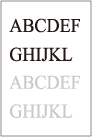 <Hoog 1>: Stel dit in wanneer de toner van de drukwerkafbeeldingen loslaat. <Hoog 2>: Stel dit in wanneer de verbeteringen van <Hoog 1> onvoldoende zijn. Stel <Standaard> in om geen van beide instellingen te gebruiken. De afdruksnelheid is langzamer wanneer <Hoog 2> is ingesteld. Loslaten van de toner kan mogelijk worden verminderd zonder deze instelling te veranderen, door het papiertype en de gebruiksomgeving te wijzigen. |

 (Inst./Registrern)
(Inst./Registrern)  <Aanpassen/Onderhoud>
<Aanpassen/Onderhoud>  <Aanpassen beeldkwaliteit>
<Aanpassen beeldkwaliteit>  <Speciale verwerking>
<Speciale verwerking> |
Als deze instelling op <Aan> staat, kan dit invloed hebben op de afdrukkwaliteit. Als het instellen van <Modus 1> op <Aan> het krullen niet vermindert, stelt u <Modus 2> in op <Aan>. Als het instellen van zowel <Modus 1> als <Modus 2> het krullen niet vermindert, stelt u <Modus 1> en <Modus 2> in op <Uit> en stelt u <Papierinvoermethode wijzigen> in op <Afdrukzijde-prior.>. |

 (Inst./Registrern)
(Inst./Registrern)  <Aanpassen/Onderhoud>
<Aanpassen/Onderhoud>  <Aanpassen beeldkwaliteit>
<Aanpassen beeldkwaliteit>  <Speciale verwerking>
<Speciale verwerking> |
<Modus 1>: Stel dit in bij het afdrukken van documenten met veel afbeeldingen of tekst op elke pagina. De afdruksnelheid zal echter langzamer zijn. <Modus 2>: Stel dit in bij het afdrukken van documenten met weinig afbeeldingen of tekst op elke pagina. De afdruksnelheid zal niet zoveel langzamer zijn als <Modus 1>. <Uit>: Stel dit in wanneer u niet wilt dat de afdruksnelheid wordt verlaagd. De afdrukkwaliteit wordt echter niet verbeterd. |
 (Inst./Registrern)
(Inst./Registrern)  <Aanpassen/Onderhoud>
<Aanpassen/Onderhoud>  <Aanpassen beeldkwaliteit>
<Aanpassen beeldkwaliteit>  <Speciale verwerking>
<Speciale verwerking>
 (Inst./Registrern)
(Inst./Registrern)  <Aanpassen/Onderhoud>
<Aanpassen/Onderhoud>  <Aanpassen beeldkwaliteit>
<Aanpassen beeldkwaliteit>  <Speciale verwerking>
<Speciale verwerking> |
Bij instelling op <Aan>, zal de afdrukdensiteit lichter zijn. |

 (Inst./Registrern)
(Inst./Registrern)  <Aanpassen/Onderhoud>
<Aanpassen/Onderhoud>  <Aanpassen beeldkwaliteit>
<Aanpassen beeldkwaliteit>  <Speciale verwerking>
<Speciale verwerking> |
Bij instelling op <Aan>, zal de afdruksnelheid langzamer zijn. |

 (Inst./Registrern)
(Inst./Registrern)  <Aanpassen/Onderhoud>
<Aanpassen/Onderhoud>  <Aanpassen beeldkwaliteit>
<Aanpassen beeldkwaliteit>  <Speciale verwerking>
<Speciale verwerking> |
Bij instelling op <Aan>, zal de afdruksnelheid langzamer zijn. |

 (Inst./Registrern)
(Inst./Registrern)  <Aanpassen/Onderhoud>
<Aanpassen/Onderhoud>  <Aanpassen beeldkwaliteit>
<Aanpassen beeldkwaliteit>  <Speciale verwerking>
<Speciale verwerking> |
Als u deze instelling op <Aan> zet bij gebruik van normaal papier zonder glad oppervlak, kunnen fixeerproblemen optreden. |

 (Inst./Registrern)
(Inst./Registrern)  <Aanpassen/Onderhoud>
<Aanpassen/Onderhoud>  <Aanpassen beeldkwaliteit>
<Aanpassen beeldkwaliteit>  <Speciale verwerking>
<Speciale verwerking> |
Als u deze instelling op <Aan> zet bij gebruik van papier met een glad oppervlak, kunnen fixeerproblemen optreden. |

 (Inst./Registrern)
(Inst./Registrern)  <Aanpassen/Onderhoud>
<Aanpassen/Onderhoud>  <Aanpassen beeldkwaliteit>
<Aanpassen beeldkwaliteit>  <Speciale verwerking>
<Speciale verwerking> |
Deze instelling is alleen ingeschakeld tijdens het bedrukken van enveloppen. Als deze instelling op <Aan> is gezet, kan de beeldkwaliteit achteruitgaan. |